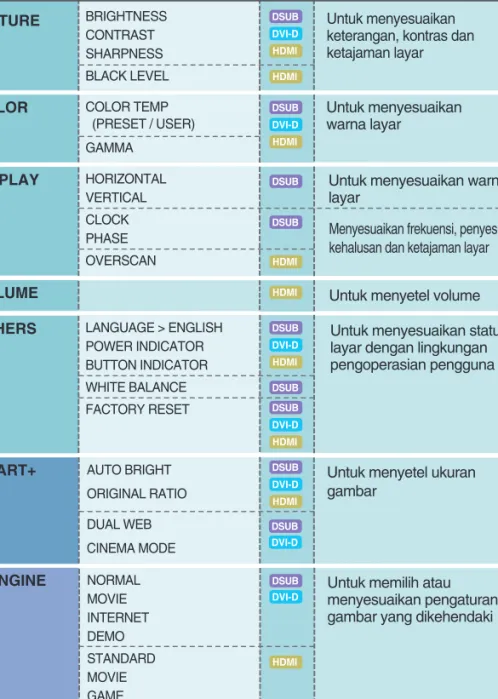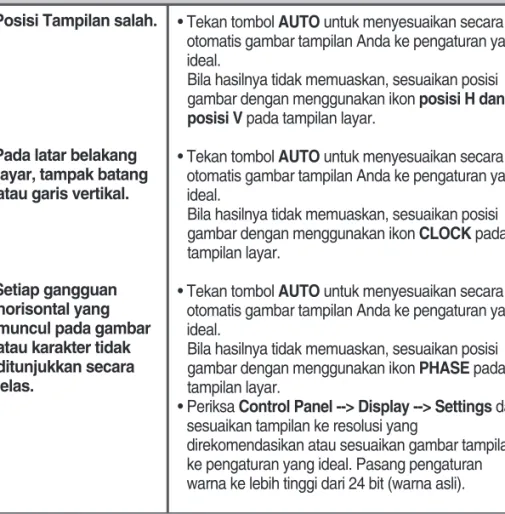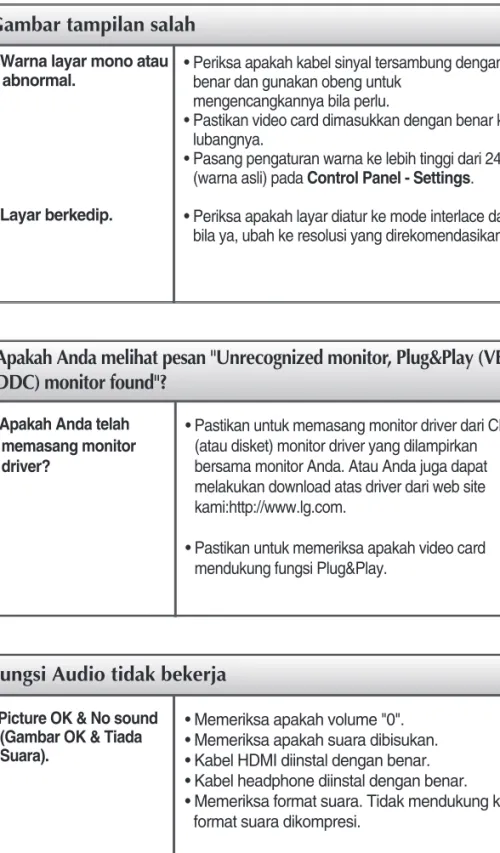BUKU PANDUAN
MONITOR LCD : E2250V
Baca panduan ini dengan baik sebelum mengoperasikan.
Simpanlah sebagai pegangan selanjutnya.
Unit ini telah direkayasa dan diciptakan untuk memastikan keamanan pribadi
Anda, namun penggunaan yang tidak benar dapat menyebabkan terjadinya
sengatan listrik atau bahaya kebakaran.
Untuk memastikan pengoperasian yang benar atas semua perlindungan yang ada
dalam monitor ini, perhatikan peraturan dasar berikut mengenai pemasangan,
penggunaan dan perbaikannya.
Mengenai Keselamatan
Gunakan hanya kabel listrik yang disediakan bersama unit ini. Bila Anda menggunakan kabel listrik lain, pastikan bahwa kabel tersebut mempunyai sertifikat standar nasional yang berlaku, bila bukan disediakan oleh pemasok. Bila kabel listrik rusak, harap hubungi produsen atau penyedia layanan perbaikan resmi terdekat untuk mendapatkan penggantinya.
Kabel listrik digunakan sebagai perangkat pemutus utama. Pastikan bahwa lubang soket mudah dijangkau setelah pemasangan.
Operasikan monitor hanya dari sumber listrik yang disebutkan dalam spesifikasi buku petunjuk ini atau tertulis pada monitor. Bila Anda tidak yakin jenis sumber listrik yang Anda miliki di rumah, konsultasikan dengan dealer Anda.
Lubang AC dan kabel perpanjangan yang kelebihan beban sangatlah berbahaya. Demikian juga kabel listrik yang terkelupas dan steker yang rusak. Hal ini dapat mengakibatkan sengatan listrik atau bahaya kebakaran. Hubungi teknisi layanan Anda untuk mendapatkan penggantinya.
Sepanjang unit ini tersambung ke stopkontak AC, maka unit tidak akan diputus dari sumber daya AC meskipun Anda mematikan unit ini.
Jangan Membuka Monitor.
Tidak ada bagian di dalamnya yang dapat diperbaiki pengguna.
Ada Voltase Tinggi yang Berbahaya di dalamnya, walaupun monitor telah DIMATIKAN. Hubungi dealer Anda bila monitor tidak berfungsi dengan benar.
Untuk Menghindari Cedera:
Jangan tempatkan monitor pada rak miring, kecuali telah dikunci dengan benar. Gunakan hanya penyangga yang direkomendasikan oleh produsen.
Jangan menjatuhkan benda ke atas produk atau membenturkan sesuatu ke
produk.Jangan melemparkan mainan atau benda apa pun ke layar produk. Jika dilakukan, dapat menimbulkan luka badan, produk menjadi bermasalah, dan layar bisa rusak. Untuk Mencegah Kebakaran atau Bahaya:
Peringatan Penting
Pemasangan
Jangan biarkan benda apapun menindih atau menggilas kabel listrik dan jangan tempatkan monitor dimana kabel listrik bisa rusak.
Jangan gunakan monitor ini di dekat air seperti bak mandi, tempat air, tempat cuci piring, tempat cuci baju, ruang bawah tanah yang becek atau di dekat kolam renang.
Monitor memiliki lubang ventilasi dalam kabinet untuk pelepasan panas yang dihasilkan selama operasi. Bila lubang ini tertutup, panas yang dihasilkan dapat menyebabkan kegagalan yang dapat menyebabkan bahaya kebakaran. Oleh karena itu, JANGAN PERNAH:
Menutup lubang ventilasi bagian bawah dengan menempatkan monitor pada tempat tidur, sofa, karpet dan lainnya.
Menempatkan monitor dalam tempat tertutup kecuali bila ada ventilasi yang mencukupi. Menutup lubang dengan kain atau bahan lain.
Menempatkan monitor di dekat atau di atas radiator atau sumber panas.
Jangan menggosok atau memukul Active Matrix LCD dengan benda keras, karena hal ini dapat menggores, menodai atau merusak Active Matrix LCD secara permanen. Jangan menekan layar LCD dengan jari terlalu lama, karena hal ini dapat menyebabkan terjadinya bayangan gambar.
Sebagian cacat titik bisa tampak sebagai titik Merah, Hijau atau Biru pada layar. Namun hal ini tidak memiliki pengaruh atau efek atas kinerja tampilan.
Bila mungkin, gunakan resolusi yang direkomendasikan untuk mendapatkan kualitas gambar terbaik untuk tampilan LCD Anda. Bila digunakan dalam suatu mode tanpa resolusi yang direkomendasikan, perbesaran atau pergerakan gambar mungkin muncul pada layar. Namun hal ini merupakan karakteristik panel LCD beresolusi tetap.
Membiarkan gambar tetap di layar dalam waktu yang lama dapat mengakibatkan bayang-bayang gambar di layar yang biasa disebut burn-in. Pastikan menggunakan screen saver untuk produk. Fenomena ini juga dapat terjadi pada produk dari pabrik lain, dan kejadian ini tidak dapat termasuk ke dalam garansi.
Jangan mengguncang atau menggores bagian depan dan samping layar dengan benda tajam. Apabila dilakukan, layar akan rusak.
Pastikan panel menghadap ke depan dan pegang dengan kedua tangan untuk
memindahkannya. Apabila Anda menjatuhkan produk, produk yang rusak dapat mengalami korslet atau menyebabkan kebakaran. Hubungi pusat servis resmi untuk perbaikan. Hindari suhu dan kelembaban tinggi.
Pembersihan
Cabut sambungan monitor sebelum membersihkan bagian depan layar monitor. Gunakan kain lembab (tidak basah). Jangan gunakan aerosol secara langsung pada layar monitor karena penyemprotan yang berlebihan dapat menyebabkan sengatan listrik. Saat membersihkan produk, lepas kabel listrik dan usap perlahan dengan kain lembut untuk menghindari goresan. Jangan membersihkan dengan kain basah atau
menyemprotkan air atau cairan lain langsung ke produk. Karena ini dapat mengakibatkan korslet. (Jangan gunakan bahan kimia seperti bensin, tiner cat atau alkohol)
Semprotkan air ke kain lembut 2 -4 kali, dan gunakan kain basah itu untuk membersihkan bingkai depan,usap dalam satu arah saja.
Pembungkusan Kembali
Jangan buang karton dan bahan pembungkus. Ke duanya dapat digunakan sebagai tempat yang ideal untuk memindahkan unit. Saat mengirim unit ke lokasi lain, bungkus kembali dalam bahan pembungkus aslinya.
Pembuangan yang Aman
Lampu fluoresen yang digunakan dalam produk ini mengandung sejumlah kecil merkuri. Jangan buang produk ini bersama dengan limbah keluarga umum Anda yang lain. Pembuangan produk ini harus dilakukan sesuai dengan peraturan otoritas lokal Anda.
Aksesoris
!!! Terima kasih telah memilih produk LGE !!!
Pastikan item berikut ini disertakan dengan monitor Anda.
Apabila item mana saja hilang, hubungi dealer Anda.
Kabel Sinyal DVI-D (Fitur ini tidak tersedia di
semua negara.)
CATATAN
Aksesoris ini akan terlihat berbeda dari yang ditunjukkan di sini.
Pengguna harus menggunakan kabel antarmuka sinyal berpelindung (Kabel D-sub 15 pin, kabel DVI-D) dengan ferrite core untuk memenuhi standar terhadap produk.
Panduan / Kartu bagi Pengguna
Kabel Daya Adaptor AC-DC (Tergantung pada negara)
Kabel Sinyal D-Sub 15-pin (Untuk mempersiapkannya, kabel sinyal ini dapat dipasang ke produk
ini sebelum mengirim keluar.)
Adaptor AC-DC (Tergantung pada negara)
Sebelum memasang monitor, pastikan bahwa aliran listrik ke monitor,
sistem komputer dan perangkat terpasang lainnya telah dimatikan.
Cara berdiri 1
1.
Tempatkan monitor dengan bagian depan menghadap ke bawah pada sehelai kain halus.2.
Gunakan koin untuk mengencangkan sekrup di bagian belakang dasar dudukan dengan memutarnya searah jarum jam.4
.
Jika Anda ingin membongkar monitor dari dasar dudukan, gunakan koin untuk memutar sekrup berlawanan arah jarum jam.Press
Sebelum memasang monitor, pastikan bahwa aliran listrik ke monitor,
sistem komputer dan perangkat terpasang lainnya telah dimatikan.
Cara berdiri 2
1.
Tempatkan monitor dengan bagian depan menghadap ke bawah pada sehelai kain halus.Menyambungkan Monitor
Ketika batas tingkat kemiringan tercapai, tombol tidak berfungsi, tidak bisa
mengangkat atau menurunkan sedikit pun.
2.
Tekan tombol seperti yang ditunjukkan atas gambar, dan tarik engsel braket ke atas.3.
Selepas mengangkat braket engsel ke atas, hati-hati ambil monitor dan dihadapkan ke depan.(Setelah anda mengangkat braket engsel, silakan terus menekan tombol ini. Jika anda tidak menekan tombol ini, produk mungkin dirusak.)
4.
Jika anda ingin menggunakan dasar (stand base), meletakkan braket engsel.(Setelah anda menurunkan braket engsel, silakan terus menekan tombol ini. Jika anda tidak menekan tombol ini, produk mungkin dirusak.)
5.
Gunakan koin untuk mengencangkan sekrup di bagian belakang dasar dudukan dengan memutarnya searah jarum jam.6.
Setelah dirakit, tegakkan monitor dengan hati-hati dan menghadap ke depan.Penting
Gambar ini menunjukkan model sambungan pada umumnya. Monitor Anda mungkin berbeda dengan model yang ditunjukkan pada gambar.
Jangan membawa produk secara terbalik, hanya dengan memegang penyangga. Produk bisa jatuh dan rusak atau melukai kaki Anda.
Menyambungkan Monitor
Sebelum memasang monitor, pastikan bahwa sambungan listrik ke
monitor, sistem komputer dan perangkat terpasang lainnya telah
dimatikan.
Mengatur posisi monitor Anda
Setelah penginstalan, setel sudut seperti ditunjukkan di bawah ini.
* Ada dasar (stand base)
Atur posisi panel dalam berbagai cara untuk mendapatkan kenyamanan maksimum.
Jangkauan Kemiringan : -5˚ - 15˚
ERGONOMI
Untuk menjaga ergonomi dan posisi pengamatan yang nyaman, disarankan agar sudut kemiringan monitor ke arah depan tidak melebihi 5 derajat.
Jangan menyentuh atau menekan layar saat menyetel sudut monitor.
Sewaktu menyesuaikan sudut layar, jangan menaruh jari Anda di antara kepala Monitor dan bagian dudukannya. Jari Anda bisa luka.
Ergonomi
Untuk menjaga ergonomi dan posisi pengamatan yang nyaman, sudut miring belakang (backward tilt angle) monitor harus melebihi 10 derajat.
Sebelum memasang monitor, pastikan bahwa sambungan listrik ke
monitor, sistem komputer dan perangkat terpasang lainnya telah
dimatikan.
Mengatur posisi monitor Anda
Menyambungkan Monitor
A B
Sambungkan Kabel DVI-D (Sinyal digital) Sambungkan Kabel D-sub (Sinyal analog) Sambungkan Kabel HDMI
1.
Sebelum menyiapkan monitor, pastikan daya ke monitor, sistem komputer, dan perangkat lain telah dimatikan.2.
Sambungkan kabel input sinyal dan kabel power secara berurutan, kemudian kencangkan sekrup kabel sinyal.Menyambung dengan PC
1
2
DC-IN D-SUB DVI-D HDMI PC PC A B DC-IN D-SUB DVI-D HDMI1
CJenis lubang listrik
Jenis lubang listrik Adaptor MacUntuk penggunaan pada Apple Macintosh, adaptor
steker terpisah dibutuhkan untuk mengubah konektor 15 pin high density (3 row) D-sub VGA pada kabel yang disediakan menjadi konektor 15 pin 2 row.
Saat menggunakan konektor kabel input sinyal D-Sub untuk Macintosh:
CATATAN
Ini merupakan gambaran bagian belakang yang disederhakan.
Bagian belakang ini menunjukkan model umum; monitor Anda mungkin berbeda dari bagian yang ditunjukkan.
Atau
C
Input Headphone/Earphone
Perlengkapan AV
(Dekoder, DVD, Video, Kosol Video Game)
*PC Tidak Didukung
Bervariasi tergantung pada model.
Sinyal Digital DVI-D (Fitur ini tidak tersedia di semua negara.)
CATATAN
‘Fungsi Pengaturan Gambar Otomatis’?
Fungsi ini memberikan pengaturan tampilan optimal bagi pengguna. Saat pengguna menghubungkan monitor untuk pertama kali, fungsi ini secara otomatis mengatur tampilan ke pengaturan optimal bagi sinyal input individual.
Fungsi ‘AUTO’? Ketika Anda menjumpai masalah seperti layar kabur, huruf kabur, layar berkedip atau gambar di layar
nampak miring ketika menggunakan perangkat atau setelah mengubah resolusi layar, tekan tombol fungsi AUTO untuk memperbaiki resolusi.
Menyambung dengan PC
3.
Tekan tombol Power pada panel depan untuk menghidupkan unit. Saat power monitor dihidupkan, 'Fungsi Pengaturan Gambar Mandiri' berjalan secara otomatis. (Hanya Mode Analog)Tombol
Fungsi Panel Kendali
Panel Kendali Depan
Untuk mendapatkan informasi lebih lanjut, baca halaman 23~25.
Tombol SMART+ Gunakan tombol ini untuk memasuki item AUTO
BRIGHT,ORIGINAL RATIO,DUAL WEB,CINEMA MODE.
Untuk mendapatkan informasi lebih lanjut, baca halaman 20~22.
Tombol MENU OSD LOCKED/UNLOCKED [OSD
TERKUNCI/TERBUKA]
Fungsi ini memampukan Anda mengunci pengaturan kendali berjalan, sehingga tidak dapat diubah secara tidak sengaja.
Tekan terus tombol MENU selama beberapa detik. Pesan "OSD LOCKED" akan muncul.
Anda dapat membuka kontrol OSD setiap saat dengan menekan tombol MENU selama beberapa detik. Pesan "OSD UNLOCKED" akan muncul.
Tombol INPUT
PENGATURAN GAMBAR OTOMATIS
Saat menyesuaikan pengaturan tampilan Anda, selalu tekan tombol AUTO sebelum memasuki On Screen Display (OSD). (Hanya Mode Analog)
Hal ini akan secara otomatis menyesuaikan gambar tampilan ke pengaturan ideal untuk ukuran resolusi layar yang sedang digunakan (mode tampilan).
Mode tampilan terbaik adalah
E2250V/E2350V : 1920 x 1080 Tombol AUTO
Tombol EXIT Keluar OSD.
Gunakan tombol ini untuk menyalakan atau mematikan monitor.
Dari tampilan depan, indikator daya tetap ungu jika monitor berjalan normal (Mode ON). Jika monitor dalam Mode Tidur, indicator daya berkedip ungu (Hemat Tenaga).
Tombol Listrik / Indikator Listrik
Ketika setidaknya dua sinyal masukan terhubung, anda dapat memilih sinyal masukan (D-SUB/DVI/HDMI) yang anda inginkan. Ketika hanya satu sinyal terhubung, maka secara otomatis dideteksi. Pengaturan default adalah D-Sub.
(Hotkey Sumber)
Saat AUTO BRIGHT (AUTO NYALA) jadi aktif, lensa atas
Light Sensor
Tekan Tombol acak, menu utama OSD akan tampil.
Untuk pilih satu fungsi, silakan menggunakan Tombol yang terkait.
Gunakan Tombol
/
untuk mengatur gambar ke tingkat yang diinginkan.
Gunakan Tombol untuk memilih pilihan submenu lainnya.
Tekan Tombol EXIT untuk keluar OSD.
Pengaturan Kendali On Screen Display (OSD)
Pengaturan Layar
Membuat penyesuaian pada ukuran gambar, posisi dan parameter
pengoperasian monitor sangatlah cepat dan mudah dengan menggunakan
sistem On Screen Display Control. Suatu contoh cepat dan mudah diberikan
di bawah untuk memperkenalkan Anda dengan penggunaan kendali.
Bagian berikut merupakan ringkasan penyesuaian dan pilihan yang tersedia,
yang dapat Anda gunakan dengan menggunakan OSD.
Untuk melakukan penyesuaian pada On Screen Display, ikuti langkah-langkah
berikut:
1
2
3
4
Tabel berikut mengindikasikan semua menu kendali, penyesuaian dan
pengaturan On Screen Display.
NORMAL MOVIE INTERNET
F-ENGINE Untuk memilih atau
menyesuaikan pengaturan gambar yang dikehendaki
: Input D-SUB (Sinyal analog) : Input DVI-D (Sinyal digital) : Sinyal HDMI DSUB DVI-D DSUB DVI-D LANGUAGE > ENGLISH POWER INDICATOR BUTTON INDICATOR WHITE BALANCE FACTORY RESET
Untuk menyesuaikan status layar dengan lingkungan pengoperasian pengguna OTHERS HORIZONTAL VERTICAL CLOCK PHASE OVERSCAN
DISPLAY Untuk menyesuaikan warna
layar
COLOR TEMP (PRESET / USER) GAMMA
COLOR Untuk menyesuaikan
warna layar
BRIGHTNESS CONTRAST SHARPNESS BLACK LEVEL
PICTURE Untuk menyesuaikan
keterangan, kontras dan ketajaman layar
DSUB
DSUB
DSUB
Menu utama Submenu Input yang didukung Deskripsi
Menyesuaikan frekuensi, penyesuaian kehalusan dan ketajaman layar
VOLUME Untuk menyetel volume
AUTO BRIGHT ORIGINAL RATIO DUAL WEB CINEMA MODE
SMART+ Untuk menyetel ukuran
gambar HDMI HDMI HDMI HDMI DSUB DVI-D HDMI DSUB DVI-D HDMI DSUB DVI-D HDMI DSUB DVI-D HDMI DSUB DVI-D HDMI DSUB DVI-D
Keluar
Mengatur (Mengurangi/Meningkatkan) Memilih submenu lainnya
Restart untuk memilih sub-menu
Pilihan dan Penyesuaian On Screen Display (OSD)
Anda telah mengetahui prosedur memilih dan menyesuaikan
dengan menggunakan sistem OSD. Di bawah ini merupakan daftar
ikon, nama ikon dan deskripsi ikon yang ada pada Menu.
Submenu
CATATAN
Ikon
Tip
Tombol
Tekan Tombol MENU, maka menu utama OSD akan muncul.
Menu utama Submenu Deskripsi
Exit : Keluar
: Kurangi : Tingkatkan
: Memilih submenu lainnya : Restart untuk memilih
sub-menu BRIGHTNESS (TERANG) CONTRAST (KONTRAS)
SHARPNESS
(KETAJAMAN)
BLACK LEVEL (TINGKAT WARNA HITAM)Untuk menyesuaikan terang layar.
Untuk menyesuaikan kontras layar.
Sesuaikan ketajaman layar.
Anda bisa menetapkan tingkat offset. Apabila memilih ‘HIGH’, layar akan menjadi cerah dan apabila memilih ‘LOW’ layar akan menjadi gelap. (hanya untuk Input HDMI)
* Offset? Seperti kriteria untuk sinyal video, ini adalah layar paling gelap yang dapat ditampilkan di monitor.
PRESET
USER COLOR TEMP
Memilih warna layar.
• sRGB: Setel warna layar yang sesuai dengan spesifikasi warna standar sRGB.
• 6500K-7500K: Warna layar merah.
• 8500K-9300K: Warna layar biru. RED(MERAH)
Mengatur tingkat warna merah Anda sendiri.
GREEN (HIJAU)
Mengatur tingkat warna hijau Anda sendiri.
BLUE(BIRU)
Mengatur tingkat warna biru Anda sendiri.
Exit : Keluar
: Kurangi : Tingkatkan
: Memilih submenu lainnya : Restart untuk memilih
Pilihan dan Penyesuaian On Screen Display (OSD)
Menu utama Submenu Deskripsi
Exit : Keluar
: Kurangi : Tingkatkan
: Diam
: Restart untuk memilih
sub-menu
CLOCK
(JAM)
Untuk meminimalkan batang atau garis vertikal yang tampak pada latar belakang layar. Ukuran layar horisontal juga akan berubah.
PHASE
(FASE)
OVERSCAN
Untuk menyesuaikan fokus tampilan. Memampukan Anda menghilangkan gangguan horisontal dan
membersihkan atau mempertajam gambar karakter.
Untuk memilih kisaran gambar yang dihasilkan untuk pengaturan DTV pada input HDMI.
(hanya untuk Input HDMI)
Merekomendasi aktifkan fungsi SCAN saat menghubungi alat AV.
HORIZONTAL (HORISONTAL) VERTICAL (VERTIKAL)
Untuk memindahkan gambar ke kanan dan ke kiri.
Untuk memindahkan gambar ke atas dan ke bawah.
Exit : Keluar
: Kurangi : Tingkatkan
: Memilih submenu lainnya : Restart untuk memilih
sub-menu
VOLUME
Untuk menyesuaikan volume alat pendengar (earpon) (Hanya bagi masukan HDMI saja)Kembali ke pengaturan standar pabrik kecuali "LANGUAGE".
Tekan tombol , untuk segera menyetel ulang.
Exit : Keluar
: Mengatur : Mengatur
: Memilih submenu lainnya
: Restart untuk memilih
sub-menu
Menu utama Submenu Deskripsi
Untuk memilih bahasa dimana nama kendali ditampilkan.
LANGUAGE
(BAHASA)
WHITE
BALANCE
(IMBANGAN
PUTIH)
Bila output video card berbeda dengan spesifikasi yang disyaratkan, tingkat warna bisa menurun kualitasnya karena distorsi sinyal video. Dengan menggunakan fungsi ini, tingkat sinyal dipasang agar sesuai dengan tingkat output standar video card untuk memberikan gambar yang optimal. Aktifkan fungsi ini bila ada warna hitam dan putih pada layar.
FACTORY RESET (RESET PABRIK) POWER INDICATOR (INDIKATO R POWER)
Gunakan fungsi ini untuk menyetel indikator daya pada bagian depan monitor ke ON (HIDUP) atau OFF (MATI). Jika Anda menyetel ke OFF (MATI), ia akan mati. Jika Anda menyetel ke ON kapan saja, indikator daya akan hidup secara otomatis.
BUTTON INDICATOR
Menggunakan fungsi ini untuk mengatur indicator tombol control atas monitor jadi
ON (HIDUP) atau OFF (MATI).
Jika anda atur OFF (MATI), ia akan dinonaktifkan.
Jika anda atur ON (HIDUP), ia akan diaktifkan.
Pilihan dan Penyesuaian On Screen Display (OSD)
Keluar Pindahkan
Restart untuk memilih sub-menu
Anda telah mengetahui prosedur memilih dan menyesuaikan
dengan menggunakan sistem OSD. Di bawah ini merupakan daftar
ikon, nama ikon dan deskripsi ikon yang ada pada Menu.
Submenu
CATATAN
OSD (On Screen Display) menu bahasa pada monitor bisa berbeda dari buku petunjuk.
Ikon
Tip
Tombol
Tekan Tombol SMART+ , maka menu utama OSD akan muncul.
Pindah ke mode layar penuh berdasarkan sinyal gambar input.
* Fungsi ini bekerja hanya jika resolusi masukan rendah dari kadar monitor (16:9).
Jika ‘ON’ dipilih, keterangan layar akan otomatis dikontrol sesuai dengan lingkungan kerja sekitar, dan memberikan kondisi lihat yang paling bagus dan kemudahan maksimal untuk pengguna. Jika ‘OFF’ dipilih, keterangan layar nonaktif.
Menu utama Submenu Deskripsi
Pilihan dan Penyesuaian On Screen Display (OSD)
Menu utama Submenu Deskripsi
Membuat mata nyaman dengan mengurangi kecerahan latar belakang halaman web. * Sebelum menggunakan fungsi-fungsi ini dibawah, silakan memasangkan program
Easy Set Package.
Membantu pengguna browse web secara efisien dengan membagi jadi dua.
Membantu mengatur dan memindahkan windows atas layar.
Membantu pengguna untuk mengontrol rasio jendela terpisah.
Exit : Keluar
: Pindahkan
ENGINE
Keluar Pindahkan
Restart untuk memilih sub-menu
Anda telah mengetahui prosedur memilih dan menyesuaikan
dengan menggunakan sistem OSD. Di bawah ini merupakan daftar
ikon, nama ikon dan deskripsi ikon yang ada pada Menu.
Submenu
Ikon
Tip
Tombol
Tekan Tombol , maka menu utama OSD akan muncul.
Pilihan dan Penyesuaian On Screen Display (OSD)
Menu utama Submenu Deskripsi
Exit : Keluar
: Pindahkan
: Restart untuk memilih sub-menu
Pilih apabila Anda ingin menggunakan produk di lingkungan penggunaan yang paling umum.
Pilih apabila Anda ingin menggunakan video standar asli.
* Dalam mode General (Standar), f-ENGINE tidak aktif.
Pilih apabila Anda menonton video atau film.
Input D-SUB/DVI-D
Input HDMI
Input D-SUB/DVI-D
Menu utama Submenu Deskripsi
Input D-SUB/DVI-D
Input HDMI
Input D-SUB/DVI-D
Input HDMI
Pilih apabila Anda bekerja di dokumen (Word dll.)
Pilihlah apabila Anda bermain game.
Hanya digunakan untuk iklan di toko. Layar akan dibagi untuk menampilkan mode standar di sebelah kiri dan mode video di sebelah kanan sehingga konsumen bisa melihat perbedaan setelah menerapkan mode video.
Pilih apabila Anda menyaksikan olahraga umum.
Apakah Anda melihat pesan "OSD LOCKED" pada layar?
Tidak ada gambar yang muncul
Pemecahan Masalah
Periksa hal-hal berikut sebelum menghubungi layanan.
• Periksa dan lihat apakah kabel listrik telah
tersambung dengan benar ke lubang listrik.
• Tekan tombol Listrik.
• Bila monitor berada dalam mode hemat energi,
coba gerakkan mouse atau tekan tombol apa saja
pada keyboard untuk menyalakan layar.
• Coba nyalakan PC.
• Pesan ini muncul bila sinyal dari PC (video card) di
luar jangkauan frekuensi horisontal atau vertikal
monitor. Lihat bagian 'Spesifikasi’ dalam buku
petunjuk ini dan konfigurasikan monitor Anda
kembali.
• Pesan ini muncul bila kabel sinyal antara PC dan
monitor Anda tidak tersambung. Periksa kabel
sinyal dan coba kembali.
• Anda dapat menyimpan pengaturan kendali
berjalan, sehingga tidak dapat diubah secara
tidak sengaja. Anda dapat membuka kontrol OSD
setiap saat dengan menekan tombol MENU selama beberapa detik.Pesan "OSD UNLOCKED"
akan muncul.
●
Apakah Anda melihat
"OSD LOCKED" saat
Anda menekan tombol
MENU?
●
Apakah kabel listrik
monitor telah
disambungkan?
●
Apakah indikator listrik
menyala?
●
Apakah indikator listrik
berkedip?
●
Apakah Anda melihat
pesan "OUT OF
RANGE" pada layar?
●
Apakah Anda melihat
pesan "CHECK
SIGNAL CABLE " pada
layar?
Gambar tampilan salah
●
Posisi Tampilan salah.
●
Pada latar belakang
layar, tampak batang
atau garis vertikal.
●
Setiap gangguan
horisontal yang
muncul pada gambar
atau karakter tidak
ditunjukkan secara
jelas.
• Tekan tombol AUTO untuk menyesuaikan secara
otomatis gambar tampilan Anda ke pengaturan yang
ideal.
Bila hasilnya tidak memuaskan, sesuaikan posisi
gambar dengan menggunakan ikon posisi H dan
posisi V pada tampilan layar.
• Tekan tombol AUTO untuk menyesuaikan secara
otomatis gambar tampilan Anda ke pengaturan yang
ideal.
Bila hasilnya tidak memuaskan, sesuaikan posisi
gambar dengan menggunakan ikon CLOCK pada
tampilan layar.
• Tekan tombol AUTO untuk menyesuaikan secara
otomatis gambar tampilan Anda ke pengaturan yang
ideal.
Bila hasilnya tidak memuaskan, sesuaikan posisi
gambar dengan menggunakan ikon PHASE pada
tampilan layar.
• Periksa Control Panel --> Display --> Settings dan
sesuaikan tampilan ke resolusi yang
direkomendasikan atau sesuaikan gambar tampilan
ke pengaturan yang ideal. Pasang pengaturan
warna ke lebih tinggi dari 24 bit (warna asli).
PENTING
Periksa Control Panel --> Display --> Settings dan lihat apakah frekuensi atau resolusinya berubah. Bila ya, sesuaikan kembali video card ke resolusi yang direkomendasikan.
Pemecahan Masalah
Apakah Anda melihat pesan "Unrecognized monitor, Plug&Play (VESA
DDC) monitor found"?
●
Apakah Anda telah
memasang monitor
driver?
• Pastikan untuk memasang monitor driver dari CD
(atau disket) monitor driver yang dilampirkan
bersama monitor Anda. Atau Anda juga dapat
melakukan download atas driver dari web site
kami:http://www.lg.com.
• Pastikan untuk memeriksa apakah video card
mendukung fungsi Plug&Play.
Gambar tampilan salah
●
Warna layar mono atau
abnormal.
●
Layar berkedip.
• Periksa apakah kabel sinyal tersambung dengan
benar dan gunakan obeng untuk
mengencangkannya bila perlu.
• Pastikan video card dimasukkan dengan benar ke
lubangnya.
• Pasang pengaturan warna ke lebih tinggi dari 24 bit
(warna asli) pada Control Panel - Settings.
• Periksa apakah layar diatur ke mode interlace dan
bila ya, ubah ke resolusi yang direkomendasikan.
Fungsi Audio tidak bekerja
●
Picture OK & No sound
(Gambar OK & Tiada
Suara).
• Memeriksa apakah volume "0".
• Memeriksa apakah suara dibisukan.
• Kabel HDMI diinstal dengan benar.
• Kabel headphone diinstal dengan benar.
• Memeriksa format suara. Tidak mendukung ke
54,6 cm (21,5 inci) LCD Panel Datar Matriks TFT Aktif Lapisan Anti Kilau
Ukuran diagonal nampak : 54,6 cm 0,248 x 0,248 mm (Pitch piksel) Monitor
Frekuensi Horisontal 30 - 83 kHz (Otomatis)
Frekuensi Vertikal Analog,Digital: 56 - 75 Hz (Otomatis) HDMI: 56 - 61 Hz (Otomatis) Bentuk Input Sinkron Terpisah
Digital Input Sync
Input Sinyal Konektor D-Sub 15 pin Konektor DVI - D (Digital) Konektor HDMI 19 pin
Bentuk Input Analog (0,7Vp-p/75ohm), Digital, HDMI Input Video Maksimum VESA 1920 x 1080 @60 Hz Rekomendasi VESA 1920 x 1080 @60 Hz Resolusi
Plug&Play
Mode On : 23 W(Jenis)Modus Sleep [Tidur] ≤ 1 W Modus Off [Tidak Aktif] ≤ 0,5 W Konsumsi
Listrik
Kondisi Pengopersian
Temperatur 10 ˚C sampai 35 ˚C
Kelembaban 10 % sampai 80 % tanpa Kondensasi Kondisi Penyimpanan Temperatur -20 ˚C sampai 60 ˚C Kondisi Lingkungan Dudukan termasuk Lebar 52,58 cm (20,70 inci) Tinggi 40,83 cm (16,07 inci) Dalam 19,80 cm ( 7,80 inci)
Berat (tidak termasuk kemasan) 2,8 kg (6,17 pon) Dimensi & Berat
Miring : -5˚ - 15˚ Kisaran
12 V 3,0 A
Input Listrik
DDC 2B(Analog,Digital,HDMI)
Dudukan tidak termasuk 52,58 cm (20,70 inci) 33,48 cm (13,18 inci)
3,99 cm ( 1,57 inci)
Tipe FSP036-DGAA1, Pabrik: FSP Group atau tipe LCAP07F, Pabrik: Lienchange Electronics
Spesifikasi
E2350V
58,4 cm (23,0 inci) LCD Panel Datar Matriks TFT AktifLapisan Anti Kilau
Ukuran diagonal nampak : 58,4 cm 0,265 x 0,265 mm (Pitch piksel) Monitor
Frekuensi Horisontal 30 - 83 kHz (Otomatis)
Frekuensi Vertikal Analog,Digital: 56 - 75 Hz (Otomatis) HDMI: 56 - 61 Hz (Otomatis) Bentuk Input Sinkron Terpisah
Digital Input Sync
Input Sinyal Konektor D-Sub 15 pin Konektor DVI - D (Digital) Konektor HDMI 19 pin
Bentuk Input Analog (0,7Vp-p/75ohm), Digital, HDMI Input Video Maksimum VESA 1920 x 1080 @60 Hz Rekomendasi VESA 1920 x 1080 @60 Hz Resolusi
Plug&Play
Mode On : 28 W(Jenis)Modus Sleep [Tidur] ≤ 1 W Modus Off [Tidak Aktif] ≤ 0,5 W Konsumsi
Listrik
Kondisi Pengopersian
Temperatur 10 ˚C sampai 35 ˚C
Kelembaban 10 % sampai 80 % tanpa Kondensasi Kondisi Penyimpanan
Temperatur -20 ˚C sampai 60 ˚C
Kelembaban 5 % sampai 90 % tanpa Kondensasi Kondisi Lingkungan Dudukan termasuk Lebar 55,98 cm (22,04 inci) Tinggi 42,81 cm (16,85 inci) Dalam 19,80 cm ( 7,80 inci)
Berat (tidak termasuk kemasan) 3,3 kg (7,28 pon) Dimensi & Berat
Miring : -5˚ - 15˚ Kisaran 12 V 3,0 A Input Listrik Bersatu ( ), Terpisah ( O )
Penyangga Kemiringan
Jenis lubang listrik Kabel listrik
DDC 2B(Analog,Digital,HDMI)
Dudukan tidak termasuk 55,98 cm (22,04 inci) 35,45 cm (13,96 inci)
3,99 cm ( 1,57 inci)
CATATAN
Tipe FSP036-DGAA1, Pabrik: FSP Group atau tipe LCAP07F, Pabrik: Lienchange Electronics
Mode Preset (Resolusi)
Indikator
Warna LED Mode
Mode Tampilan (Resolusi) Frekuensi Horisontal (kHz) Frekuensi Vertikal (Hz)
* Mode Rekomendasi
1
2
3
4
5
6
7
8
9
10
11
*12
720 x 400
640 x 480
640 x 480
800 x 600
800 x 600
1024 x 768
1024 x 768
1152 x 864
1280 x 1024
1280 x 1024
1680 x 1050
1920 x 1080
31,468
31,469
37,500
37,879
46,875
48,363
60,123
67,500
63,981
79,976
65,290
67,500
70
60
75
60
75
60
75
75
60
75
60
60
Mode Tampilan (Resolusi) Frekuensi Horisontal (kHz) Frekuensi Vertikal (Hz)
Pengaturan waktu DSUB/DVI
1
2
3
4
5
6
7
8
480P
576P
720P
720P
1080i
1080i
1080P
1080P
31,50
31,25
37,50
45,00
28,12
33,75
56,25
67,50
60
50
50
60
50
60
50
60
Pengaturan waktu HDMI
Catat nomor model dan nomor seri yang
tertera pada label di penutup belakang.
Informasikan kepada dealer Anda apabila
memerlukan jasa pelayanan.
PT. LG ELECTRONICS INDONESIA
Kawasan Industri MM2100 Blok G
Cikarang Barat, Bekasi, Jawa Barat 17520
INDONESIA
TANDA PENDAFTARAN
PETUNJUK PENGGUNAAN (MANUAL) DAN KARTU JAMINAN/GARANSI PURNA JUAL DALAM BAHASA INDONESIA BAGI PRODUK TELEMATIKA DAN ELEKTRONIKA